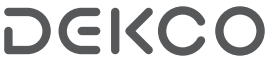La caméra de sécurité domestique DEKCO DC5L est un moyen fiable et efficace d’assurer la sécurité de votre domicile. Ce manuel d’instructions fournit un guide complet pour l’installation et la configuration de la caméra, afin que vous puissiez tirer le meilleur parti de votre achat. Avant d’utiliser le produit, il y a trois points importants à prendre en compte, notamment la nécessité d’une carte Micro-SD, la sélection d’un réseau wifi 2.4G et le choix de l’emplacement d’installation. Le manuel comprend également une présentation détaillée du produit, y compris ses caractéristiques et spécifications, ainsi que des instructions sur l’utilisation de l’application CloudEdge pour connecter la caméra à votre téléphone. En outre, le manuel comprend une foire aux questions et des consignes de sécurité afin de garantir une utilisation sûre et efficace du produit. Si vous avez d’autres questions ou préoccupations concernant la caméra de sécurité domestique DEKCO DC5L, vous pouvez contacter DEKCO Care pour une assistance technique individuelle par chat en direct et par téléphone. Avec ce manuel d’instructions, vous pouvez facilement configurer et utiliser votre caméra de sécurité DEKCO DC5L pour garder votre maison en sécurité.
DEKCO DC5L Caméra de sécurité domestique
DEKCO DC5L Caméra de sécurité domestique
Dekco Care
Bonjour client
Nous vous remercions d’avoir choisi les produits de sécurité DEKCO. Nous avons toujours placé nos clients au centre de nos préoccupations.
Il y a 3 choses que vous devez savoir avant d’utiliser ce produit :
- Carte Micro SD
Si vous n’avez pas de carte Micro-SD chez vous et que vous ne voulez pas perdre de temps à en choisir une, veuillez nous contacter directement. ASTUCE : la carte Micro-SD doit être formatée après l’avoir insérée. - Sélectionner le wifi 2.4G
Le produit ne prend en charge que le wifi 2.4G, veuillez sélectionner le wifi 2.4G lors de la configuration de l’application. - Sélectionnez le lieu d’installation.
Veuillez utiliser votre téléphone portable pour tester la couverture du signal wifi domestique à l’emplacement d’installation prévu avant l’installation, afin que le produit puisse recevoir un meilleur signal.
Pour obtenir tous les tutoriels vidéo sur l’utilisation du produit, y compris, mais sans s’y limiter, la configuration de l’application, l’installation et le formatage de la carte microSD, visitez le site : dekcolife.com/DekcoCare
Rejoignez « DekcoCare » dès aujourd’hui grâce aux trois moyens ci-dessous pour obtenir tous de vos problèmes résolus par un service d’assistance technique personnalisé par téléphone et par chat en direct.
![]() www.dekcolife.corn
www.dekcolife.corn![]() support@dekcolife.com
support@dekcolife.com![]() @DEKCOLIFE
@DEKCOLIFE US : 1-877-277-5797 UK : 44-20-3885-0802
Ce qui est inclus
Aperçu du produit
ATTENTION : Veuillez insérer la carte Micro SD dans le sens indiqué dans le diagramme. La carte Micro SD peut se bloquer si elle n’est pas insérée correctement et l’appareil peut être endommagé.
Port de la carte SD : Prise en charge de la carte micro SD pour le stockage local (max. 128 Go).
Bouton de réinitialisation : Utilisé pour restaurer les paramètres d’usine de l’appareil photo (appuyez et maintenez enfoncé sur 5-8s).
Exigences en matière de capacité de la carte : 8-128GB.
Vitesse de lecture et d’écriture requise : niveau de la classe 10.
Format de fichier : FAT32.
Installation et configuration de l’application CloudEdge
Recherchez « CloudEdge » sur Apple Store ou Google Play pour télécharger l’application.
- depuis Google Play
- depuis l’Apple Store
Montage de la caméra
Sélectionner la hauteur et l’emplacement
Suspendez la dekcoCam à une hauteur de 7 à 10 pieds (78-118 pouces) au-dessus du sol. Cette hauteur maximise la portée de détection du capteur de mouvement de la dekcoCam. Évitez de placer la dekcoaCam sous la lumière directe du soleil.
Installation
- Perçage selon l’autocollant de position, mèche : 15/64″(6 mm).
- Insérer les bouchons.
- Serrer la vis.
Ce qui est nécessaire :
Tester le signal Wifi sur le lieu d’installation
Utilisez un téléphone portable pour tester la qualité du signal Wifi sur le lieu d’installation avant d’installer la caméra, afin de vous assurer que le routeur Wifi peut fournir un bon signal Wifi.
S’inscrire à un compte
L’application Cloud Edge est nécessaire pour faire fonctionner la caméra.
L’inscription au stockage dans le nuage est totalement facultative et n’est pas vraiment nécessaire si l’on utilise une carte Micro SD intégrée.
- Ouvrez l’APP pour ouvrir un compte. Accédez à l’interface de connexion et cliquez sur « S’inscrire ».
- Inscrivez votre adresse électronique et cliquez sur « Suivant ».
- Créez un « pseudo » et un « mot de passe » pour votre APP, puis cliquez sur « Terminé ».
Configurer le WiFi pour la caméra
- Rapprochez votre téléphone portable et votre caméra DEKCO de votre routeur (distance maximale de 5 mètres).
Remarque : La caméra DEKCO ne peut se connecter qu’à un signal WiFi de 2,4 GHz. Elle ne supporte pas l’utilisation d’un signal 5 GHz. Veillez donc à vous connecter à un signal 2,4 GHz sur votre réseau, comme indiqué dans l’illustration ci-dessous. - Connectez-vous à « CloudEdge », puis appuyez sur l’icône « + » au centre. Appuyez sur « Camera » pour ajouter un appareil.
- Réinitialisez l’appareil et attendez que le voyant ROUGE clignote, puis appuyez sur « Suivant ».
- Sélectionnez le Wi-Fi auquel l’appareil doit se connecter (votre Wi-Fi domestique), saisissez le mot de passe et cliquez sur « Suivant ».
- Utilisez la caméra DEKCO pour scanner le code QR sur votre téléphone portable comme indiqué ci-dessous. Lorsque le scan est terminé, vous entendrez une tonalité d’invite, puis appuyez sur Next.
- Lors de la connexion, comme indiqué précédemment, vous devez vous assurer que le routeur, le téléphone portable et la caméra DEKCO sont aussi proches que possible (max. 5 mètres). Lorsque la connexion est réussie, un « clic » se fait entendre et une coche s’affiche comme indiqué ci-dessous. La caméra DEKCO s’affichera avec un nom numérique qui peut être modifié à votre guise, comme par exemple « Driveway Camera », « Street View Camera », ou autre.
FAQ
Q : L’appareil ne peut pas être prévisualisé correctement ?
A : Vérifiez si le réseau est normal, vous pouvez placer la caméra près du routeur, et si ce n’est pas le cas, il est recommandé de réinitialiser l’appareil et de l’ajouter à nouveau.
Q : Pourquoi l’appareil figure-t-il toujours dans la liste des appareils après une réinitialisation ?
A : Le dispositif de réinitialisation réinitialise uniquement la configuration réseau de la caméra, mais ne peut pas modifier la configuration sur l’application, retirer la caméra, et doit être supprimé par l’application.
Q : Comment connecter la caméra à un autre routeur ?
A : Retirez et réinitialisez d’abord l’appareil à l’aide de l’application, puis configurez-le à nouveau à l’aide de l’application.
Q : Pourquoi l’appareil n’identifie-t-il pas la carte Micro SD ?
A : Il est recommandé d’insérer la carte Micro SD lorsque l’appareil photo est hors tension et de l’insérer correctement. Assurez-vous que la carte Micro SD a été formatée en FAT 32. Si ce n’est pas le cas, vous pouvez le faire via l’application Cloud Edge.
Q : Pourquoi ne puis-je pas recevoir de notifications via l’application pour téléphone portable ?
A : Veuillez confirmer que l’application a été lancée sur le téléphone et que la fonction de rappel correspondante a été ouverte ; la notification de message et la confirmation d’autorité dans le système de téléphonie mobile ont été ouvertes.
Déclaration de sécurité
Déclaration de la FCC
Cet appareil est conforme à la partie 15 des règles de la FCC. Son fonctionnement est soumis aux deux conditions suivantes : (1) cet appareil ne doit pas provoquer d’interférences nuisibles, et (2) cet appareil doit accepter toute interférence reçue, y compris les interférences susceptibles de provoquer un fonctionnement indésirable.
Avertissement : Les changements ou modifications non expressément approuvés par la partie responsable de la conformité peuvent annuler l’autorité de l’utilisateur à faire fonctionner l’équipement.
Remarque : Cet équipement a été testé et déclaré conforme aux limites imposées aux appareils numériques de classe B, conformément à la partie 15 des règles de la FCC. Ces limites sont conçues pour fournir une protection raisonnable contre les interférences nuisibles dans une installation résidentielle.
Cet équipement génère, utilise et peut émettre de l’énergie de fréquence radio et, s’il n’est pas installé et utilisé conformément aux instructions, peut causer des interférences nuisibles aux communications radio. Cependant, il n’y a aucune garantie que des interférences ne se produiront pas dans une installation particulière. Si cet équipement provoque des interférences nuisibles à la réception de la radio ou de la télévision, ce qui peut être déterminé en éteignant et en allumant l’équipement, l’utilisateur est encouragé à essayer de corriger les interférences par une ou plusieurs des mesures suivantes : (1) Réorienter ou déplacer l’antenne de réception. (2) Augmenter la distance entre l’équipement et le récepteur. (3) Connecter l’équipement à une prise de courant sur un circuit différent de celui auquel le récepteur est connecté. (4) Consulter le revendeur ou un technicien radio/télévision expérimenté pour obtenir de l’aide.
Déclaration d’exposition aux radiofréquences de la FCC
L’appareil a été évalué pour répondre aux exigences générales d’exposition aux radiofréquences. L’appareil peut être utilisé dans des conditions d’exposition fixes/mobiles. La distance minimale de séparation est de 20 cm.
Avis : Câbles blindés
Toutes les connexions à d’autres appareils informatiques doivent être effectuées à l’aide de câbles blindés afin de respecter les réglementations de la FCC.
SPÉCIFICATION
| Nom du produit | DEKCO DC5L Caméra de sécurité domestique |
| Prise en charge de la carte Micro-SD | Oui, jusqu’à 128 Go |
| Prise en charge Wifi | Wifi 2.4G uniquement |
| Lieu d’installation | L’emplacement prévu pour l’installation doit bénéficier d’une bonne couverture du signal wifi. |
| Application CloudEdge | Nécessaire pour le fonctionnement et la configuration de la caméra |
| Exigences de montage | 7-10 pieds au-dessus du sol, éviter la lumière directe du soleil |
| Port pour carte SD | Prise en charge de la carte micro SD pour le stockage local (max. 128 Go) |
| Bouton de réinitialisation | Utilisé pour restaurer les paramètres d’usine de l’appareil photo (appuyer et maintenir enfoncé pendant 5 à 8 secondes). |
| Capacité requise de la carte | 8-128GB |
| Vitesse de lecture et d’écriture | Niveau de classe 10 |
| Format de fichier | FAT32 |
| Support client | DEKCO Care offre un service d’assistance technique personnalisé par téléphone et par chat en direct. |
FAQ’S
Quelle est l’application utilisée par Dekco camera ?
Application Cloud Edge
L’application Cloud Edge est nécessaire pour faire fonctionner l’appareil photo. La création d’un compte de stockage dans le nuage est totalement facultative et n’est pas vraiment nécessaire si vous utilisez une carte Micro SD intégrée. Ouvrez l’APP pour ouvrir un compte.
Comment connecter ma caméra de sécurité à mon téléphone ?
Étape 1 : CONNECTER L’ENREGISTREUR AU MONITEUR DIRECTEMENT.
Étape 2 : CONFIGURER LES PARAMÈTRES DE L’ENREGISTREUR CCTV.
Étape 3 : CONFIGUREZ MAINTENANT LE ROUTEUR WIFI POUR L’ENREGISTREUR.
Étape 4 : CONNEXION DE L’ENREGISTREUR AU WIFI PAR CÂBLE LAN.
Étape 5 : Vérifiez les réglages.
Étape 6 : CONNECTEZ-VOUS AU TÉLÉPHONE ANDROID.
Comment connecter ma caméra cloud edge au WIFI ?
Ajouter la caméra en scannant le code QR
Une fois le téléphone connecté au wifi, cliquez sur « + » et sélectionnez « Camera » (choisissez en fonction du modèle de l’appareil), entrez dans le mode d’ajout du code QR. Après avoir confirmé que l’indicateur de l’appareil clignote lentement en rouge, cliquez sur « Suivant ».
Comment mettre à jour ma caméra cloud edge ?
Recherchez le paquet de micrologiciels Cloud Edge que vous avez téléchargé précédemment, puis cliquez sur Upload dans la colonne Device List (Liste des appareils). Sélectionnez la liste de périphériques Cloud Edge modifiée et cliquez sur Déployer. Allez dans Clients et sélectionnez les clients nécessaires. Cliquez sur Firmware Cloud Edge et cliquez sur Mettre à jour maintenant.
Les caméras de sécurité enregistrent-elles en permanence ?
La plupart des caméras de sécurité résidentielles sont activées par le mouvement et enregistrent lorsqu’elles détectent un mouvement, tout en vous envoyant une alerte. Certaines peuvent enregistrer 24 heures sur 24, 7 jours sur 7, ce que l’on appelle l’enregistrement vidéo continu (CVR). Une caméra de sécurité est un excellent outil pour assurer la sécurité du domicile et la tranquillité d’esprit qui en découle.
Pourquoi ma caméra ne se connecte-t-elle pas au WIFI ?
Vérifiez que l’alimentation électrique de la caméra IP sans fil fonctionne correctement. Assurez-vous que l’adaptateur d’alimentation est branché dans une prise de courant qui fonctionne. Si vous recevez une caméra IP sans fil alimentée par batterie, vérifiez si la batterie fonctionne encore. Remplacez ou rechargez la batterie.
Comment redémarrer une caméra de sécurité ?
Redémarrage manuel
Munissez-vous de la clé de redémarrage fournie avec le guide de l’utilisateur et insérez-la pendant une demi-seconde dans le trou situé derrière la caméra, sous le câble d’alimentation. L’appareil émet alors un son, le voyant lumineux clignote et l’appareil redémarre.
Pourquoi ma caméra cloud edge ne fonctionne-t-elle pas ?
Vérifier la connexion de l’appareil
Si l’appareil est toujours alimenté, l’indicateur de fonctionnement clignote lentement en rouge, ce qui indique que le WIFI est en attente de configuration.
Si l’appareil ne réagit pas lorsque vous appuyez sur le bouton d’alimentation, cela signifie que la puissance n’est pas suffisante pour démarrer.
Comment recharger une caméra cloud edge ?
Utilisez un adaptateur d’alimentation 5V / 2A (si vous ne disposez pas d’un adaptateur d’alimentation de cette spécification, vous pouvez utiliser d’autres adaptateurs de tension 5V) pour connecter l’adaptateur d’alimentation au câble de charge et le brancher sur le port de charge USB de l’appareil photo.
Les caméras de sécurité peuvent-elles voir dans l’obscurité ?
Oui, tant qu’une caméra est équipée de lumières infrarouges, elle fonctionnera dans l’obscurité et fournira une visibilité et des images relativement bonnes.
Comment savoir si une caméra enregistre du son ?
En général, vous pouvez repérer un petit trou dans le boîtier de l’appareil photo qui permet de capter les sons. Il s’agit d’une sorte de trou noir, généralement minuscule, situé sous ou au-dessus du capteur d’image de l’appareil photo. Ainsi, si vous repérez un trou noir au milieu de l’appareil photo, vous pouvez être sûr que vous êtes également enregistré en audio.
Que signifie le voyant rouge d’une caméra de sécurité ?
Les caméras de sécurité sont dotées de petites lumières rouges (parfois d’autres couleurs) qui indiquent qu’un enregistrement est en cours. Pour les caméras qui sont allumées en permanence, ce voyant sera également allumé 24 heures sur 24 et 7 jours sur 7. Pour les autres caméras, comme la Blink, la lumière ne s’allume que lorsqu’un mouvement est détecté et qu’un clip est enregistré.
Quelle est la déclaration FCC pour la caméra de sécurité domestique DEKCO DC5L ?
La déclaration FCC pour la caméra de sécurité domestique DEKCO DC5L indique que l’appareil est conforme à la partie 15 des règles de la FCC. Son fonctionnement est soumis aux deux conditions suivantes : (1) cet appareil ne doit pas provoquer d’interférences nuisibles, et (2) cet appareil doit accepter toute interférence reçue, y compris les interférences susceptibles de provoquer un fonctionnement indésirable.
La caméra de sécurité DEKCO DC5L enregistre-t-elle tout le temps ?
La caméra de sécurité domestique DEKCO DC5L peut être activée par le mouvement et enregistre lorsqu’elle détecte un mouvement, tout en vous envoyant une alerte. Certaines caméras peuvent enregistrer 24 heures sur 24, 7 jours sur 7, ce qui est connu sous le nom d’enregistrement vidéo continu (CVR).
Que dois-je faire si ma caméra ne se connecte pas au WIFI ?
Si votre caméra ne se connecte pas au WIFI, vérifiez que l’alimentation électrique de la caméra IP sans fil fonctionne correctement, assurez-vous que l’adaptateur d’alimentation est branché dans une prise qui fonctionne, et changez ou chargez la batterie si vous avez une caméra IP sans fil alimentée par batterie.
Comment connecter ma caméra cloud edge au WIFI ?
Pour connecter votre caméra cloud edge au WIFI, ajoutez la caméra en scannant le code QR une fois que le téléphone est connecté au wifi, cliquez sur « + » et sélectionnez « Camera », entrez dans le mode d’ajout du code QR, et après avoir confirmé que l’indicateur de l’appareil clignote lentement en rouge, cliquez sur « Next ».
Comment connecter ma caméra de sécurité à mon téléphone ?
Pour connecter votre caméra de sécurité à votre téléphone, vous devez connecter votre DVR à un moniteur directement, configurer les paramètres du DVR CCTV, configurer votre routeur wifi pour le DVR, connecter votre DVR au wifi via un câble LAN, et vérifier les paramètres.
Que dois-je faire si mon appareil ne peut pas être prévisualisé correctement ?
Si votre appareil ne peut pas être prévisualisé correctement, vérifiez si le réseau est normal, placez l’appareil photo à proximité du routeur, et si ce n’est pas le cas, il est recommandé de réinitialiser l’appareil et de l’ajouter à nouveau.
Quelle application est nécessaire pour faire fonctionner la caméra de sécurité DEKCO DC5L ?
L’application CloudEdge est nécessaire pour faire fonctionner la caméra de sécurité DEKCO DC5L.
Quel est le format de fichier requis pour la carte Micro-SD utilisée avec la caméra de sécurité DEKCO DC5L ?
Le format de fichier requis pour la carte Micro-SD utilisée avec la caméra de sécurité domestique DEKCO DC5L est FAT32.
Quelle est la capacité maximale de la carte Micro-SD qui peut être utilisée avec la caméra de sécurité DEKCO DC5L ?
La capacité maximale de la carte Micro-SD qui peut être utilisée avec la caméra de sécurité DEKCO DC5L est de 128GB.
Quelles sont les trois choses importantes à prendre en compte avant d’utiliser la caméra de sécurité DEKCO DC5L ?
Les trois points importants à prendre en compte avant d’utiliser la caméra de sécurité domestique DEKCO DC5L sont la nécessité d’une carte Micro-SD, la sélection d’un réseau wifi 2.4G et le choix du lieu d’installation.
VIDÉO
![]()